matplotlib.widgets#
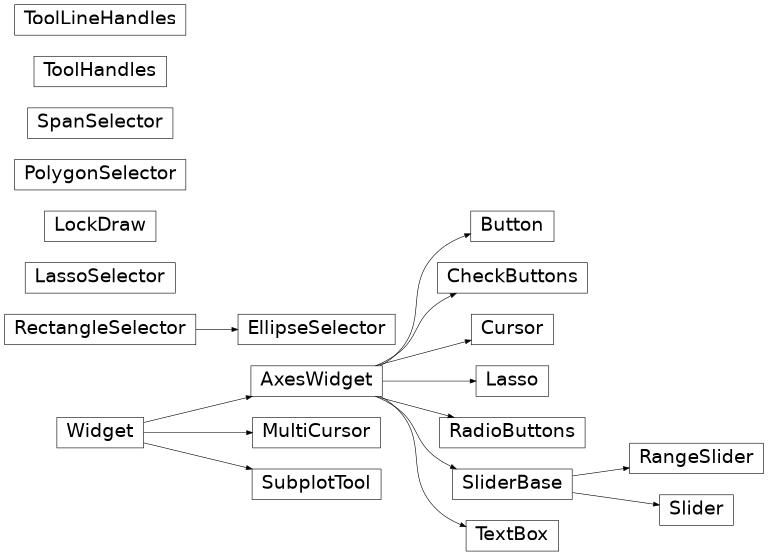
Widget neutri della GUI #
Widget progettati per funzionare con qualsiasi back-end della GUI. Tutti questi widget richiedono di predefinire matplotlib.axes.Axes
un'istanza e passarla come primo parametro. Matplotlib non cerca di essere troppo intelligente rispetto al layout: dovrai capire quanto largo e alto vuoi che siano i tuoi assi per accogliere il tuo widget.
- classe matplotlib.widgets. AxesWidget ( ax ) [fonte] #
Basi:
WidgetWidget collegato a un singolo file
Axes.Per garantire che il widget rimanga reattivo e non sottoposto a garbage collection, l'utente deve mantenere un riferimento all'oggetto.
Ciò è necessario perché il registro di callback mantiene solo riferimenti deboli alle funzioni, che sono funzioni membro del widget. Se non ci sono riferimenti all'oggetto widget, potrebbe essere raccolta dei rifiuti che disconnetterà i callback.
- Attributi :
- ascia
Axes Gli assi padre per il widget.
- tela
FigureCanvasBase La tela della figura principale per il widget.
activeboolIl widget è attivo?
- ascia
- classe matplotlib.widgets. Button ( ax , label , image = None , color = '0.85' , hovercolor = '0.95' ) [fonte] #
Basi:
AxesWidgetUn pulsante GUI neutro.
Affinché il pulsante rimanga reattivo, devi mantenere un riferimento ad esso. Chiama
on_clickedper connetterti al pulsante.- Attributi :
- ascia
Il
matplotlib.axes.Axespulsante esegue il rendering in.- etichetta
Un'istanza
matplotlib.text.Text.- colore
Il colore del pulsante quando non è in bilico.
- hovercolor
Il colore del pulsante al passaggio del mouse.
- Parametri :
- ascia
Axes L'
Axesistanza in cui verrà posizionato il pulsante.- etichetta str
Il testo del pulsante.
- image array-like o immagine PIL
L'immagine da inserire nel pulsante, se non è None . Il parametro viene inoltrato direttamente a
imshow.- colore colore
Il colore del pulsante quando non è attivato.
- colore hovercolor
Il colore del pulsante quando il mouse è sopra di esso.
- ascia
- classe matplotlib.widgets. CheckButtons ( ax , labels , actives = None ) [fonte] #
Basi:
AxesWidgetUn insieme neutro di pulsanti di controllo della GUI.
Affinché i pulsanti di controllo rimangano reattivi, è necessario mantenere un riferimento a questo oggetto.
Connettiti ai CheckButtons con il
on_clickedmetodo.- Attributi :
Aggiungi pulsanti di controllo
matplotlib.axes.Axesall'istanza ax .- Parametri :
- ascia
Axes Gli assi padre per il widget.
- etichette elenco di str
Le etichette dei pulsanti di controllo.
- elenco attivo di bool, facoltativo
Gli stati di controllo iniziali dei pulsanti. L'elenco deve avere la stessa lunghezza delle etichette . Se non specificato, tutti i pulsanti sono deselezionati.
- ascia
- get_status ( ) [fonte] #
Restituisce una tupla dello stato (Vero/Falso) di tutti i pulsanti di controllo.
- classe matplotlib.widgets. Cursore ( ax , horizOn = True , vertOn = True , useblit = False , ** lineprops ) [fonte] #
Basi:
AxesWidgetUn cursore a mirino che attraversa gli assi e si sposta con il cursore del mouse.
Affinché il cursore rimanga reattivo, devi mantenere un riferimento ad esso.
- Parametri :
- ascia
matplotlib.axes.Axes Oggetto
Axesa cui collegare il cursore.- horizOn bool, predefinito: vero
Se disegnare la linea orizzontale.
- vertOn bool, predefinito: vero
Se disegnare la linea verticale.
- useblit bool, predefinito: falso
Usa il blitting per disegnare più velocemente se supportato dal back-end. Vedi il tutorial Rendering più veloce usando il blitting per i dettagli.
- ascia
- Altri parametri :
Esempi
Vedere Cursore .
- classe matplotlib.widgets. EllipseSelector ( ax , onselect , drawtype=< parametro obsoleto> , minspanx=0 , minspany=0 , useblit=False , lineprops=< parametro obsoleto> , props=None , spancoords='data' , button=None , grab_range=10 , handle_props=None , interactive=False , state_modifier_keys=Nessuno , drag_from_anywhere=False , ignore_event_outside=False ,use_data_coordinates=False ) [fonte] #
Basi:
RectangleSelectorSeleziona una regione ellittica di un asse.
Affinché il cursore rimanga reattivo, devi mantenere un riferimento ad esso.
Gli eventi di pressione e rilascio attivati alle stesse coordinate al di fuori della selezione cancelleranno il selettore, tranne quando
ignore_event_outside=True.- Parametri :
- ascia
Axes Gli assi padre per il widget.
- funzione onselect
Una funzione di callback che viene chiamata dopo un evento di rilascio e la selezione viene creata, modificata o rimossa. Deve avere la firma:
def onselect(eclick: MouseEvent, erelease: MouseEvent)
dove eclick e erelease sono i click e release del mouse
MouseEventche iniziano e completano la selezione.- minspanx float, predefinito: 0
Le selezioni con x-span minore o uguale a minspanx vengono rimosse (se già esistenti) o cancellate.
- minspany float, predefinito: 0
Le selezioni con y-span minore o uguale a minspanx vengono rimosse (se già esistenti) o cancellate.
- useblit bool, predefinito: falso
Se utilizzare il blitting per disegnare più velocemente (se supportato dal back-end). Vedi il tutorial Rendering più veloce usando il blitting per i dettagli.
- oggetti di scena dict, facoltativo
Proprietà con cui viene disegnata l'ellisse. Vedere
matplotlib.patches.Patchper le proprietà valide. Predefinito:dict(facecolor='red', edgecolor='black', alpha=0.2, fill=True)- spancoords {"dati", "pixel"}, predefinito: "dati"
Indica se interpretare minspanx e minspany nei dati o nelle coordinate pixel.
- pulsante
MouseButton, elenco diMouseButton, predefinito: tutti i pulsanti Pulsanti che attivano la selezione del rettangolo.
- grab_range float, predefinito: 10
Distanza in pixel entro la quale possono essere attivate le maniglie degli strumenti interattivi.
- handle_props dict, facoltativo
Proprietà con cui vengono disegnate le maniglie interattive (marker artist). Vedere gli argomenti marker in
matplotlib.lines.Line2Dper le proprietà valide. I valori predefiniti sono definiti inmpl.rcParamseccetto per il cui valore predefinitomarkeredgecolorsarà lo stesso dellaedgecolorproprietà in props .- bool interattivo , predefinito: Falso
Indica se disegnare un set di maniglie che consentono l'interazione con il widget dopo che è stato disegnato.
- state_modifier_keys dict, facoltativo
Modificatori di tastiera che influenzano il comportamento del widget. I valori modificano i valori predefiniti, che sono:
"move": sposta la forma esistente, default: nessun modificatore.
"clear": cancella la forma corrente, default: "escape".
"square": Rendi la forma quadrata, default: "shift".
"center": cambia la forma attorno al suo centro, default: "ctrl".
"ruota": ruota la forma attorno al suo centro tra -45° e 45°, default: "r".
"quadrato" e "centro" possono essere combinati. La forma quadrata può essere definita nei dati o visualizzare le coordinate come determinato
use_data_coordinatesdall'argomento specificato durante la creazione del selettore.- drag_from_anywhere bool, default: False
Se
True, il widget può essere spostato facendo clic in qualsiasi punto all'interno dei suoi limiti.- ignore_event_outside bool, predefinito: falso
Se
True, l'evento attivato al di fuori del selettore di intervallo verrà ignorato.- use_data_coordinates bool, predefinito: falso
Se
True, la forma "quadrata" del selettore è definita nelle coordinate dei dati anziché nelle coordinate di visualizzazione.
- ascia
Esempi
- classe matplotlib.widgets. Lazo ( ax , xy , callback = None , useblit = True ) [fonte] #
Basi:
AxesWidgetCurva di selezione di forma arbitraria.
Il percorso selezionato può essere utilizzato insieme a
contains_pointper selezionare punti dati da un'immagine.A differenza
LassoSelectordi , questo deve essere inizializzato con un punto iniziale xy e gliLassoeventi vengono distrutti al momento del rilascio.- Parametri :
- ascia
Axes Gli assi padre per il widget.
- xy (flottante, mobile)
Coordinate dell'inizio del lazo.
- useblit bool, predefinito: vero
Se utilizzare il blitting per disegnare più velocemente (se supportato dal back-end). Vedi il tutorial Rendering più veloce usando il blitting per i dettagli.
- richiamata richiamabile
Ogni volta che il lazo viene rilasciato, la funzione di callback viene chiamata e passata i vertici del percorso selezionato.
- ascia
- classe matplotlib.widgets. LassoSelector ( ax , onselect = None , useblit = True , props = None , button = None ) [fonte] #
Basi:
_SelectorWidgetCurva di selezione di forma arbitraria.
Affinché il selettore rimanga reattivo, devi mantenere un riferimento ad esso.
Il percorso selezionato può essere utilizzato insieme a
contains_pointper selezionare punti dati da un'immagine.A differenza di
Lasso,LassoSelectorè scritto con un'interfaccia simile aRectangleSelectoreSpanSelector, e continuerà a interagire con gli Assi finché non saranno disconnessi.Esempio di utilizzo:
ax = plt.subplot() ax.plot(x, y) def onselect(verts): print(verts) lasso = LassoSelector(ax, onselect)
- Parametri :
- ascia
Axes Gli assi padre per il widget.
- funzione onselect
Ogni volta che il lazo viene rilasciato, la funzione onselect viene chiamata e passata i vertici del percorso selezionato.
- useblit bool, predefinito: vero
Se utilizzare il blitting per disegnare più velocemente (se supportato dal back-end). Vedi il tutorial Rendering più veloce usando il blitting per i dettagli.
- oggetti di scena dict, facoltativo
Proprietà con cui viene tracciata la linea, vedere
matplotlib.lines.Line2Dper le proprietà valide. I valori predefiniti sono definiti inmpl.rcParams.- pulsante
MouseButtono elenco diMouseButton, facoltativo I pulsanti del mouse utilizzati per la selezione del rettangolo. L'impostazione predefinita è
None, che corrisponde a tutti i pulsanti.
- ascia
- classe matplotlib.widgets. LockDraw [fonte] #
Basi:
objectAlcuni widget, come il cursore, disegnano sulla tela, e questo non è desiderabile in tutte le circostanze, come quando la barra degli strumenti è in modalità zoom-to-rect e disegna un rettangolo. Per evitare ciò, un widget può acquisire un blocco della tela con
canvas.widgetlock(widget)prima di disegnare sulla tela; questo impedirà ad altri widget di farlo contemporaneamente (se anch'essi provano prima ad acquisire il blocco).
- classe matplotlib.widgets. MultiCursor ( canvas , axis , * , useblit = True , horizOn = False , vertOn = True , ** lineprops ) [fonte] #
Basi:
WidgetFornire un cursore di linea verticale (predefinito) e/o orizzontale condiviso tra più assi.
Affinché il cursore rimanga reattivo, devi mantenere un riferimento ad esso.
- Parametri :
- oggetto tela
Questo parametro è completamente inutilizzato e mantenuto solo per retrocompatibilità.
- elenco degli assi di
matplotlib.axes.Axes Oggetto
Axesa cui collegare il cursore.- useblit bool, predefinito: vero
Usa il blitting per disegnare più velocemente se supportato dal back-end. Vedi il tutorial Rendering più veloce usando il blitting per i dettagli.
- horizOn bool, predefinito: falso
Se disegnare la linea orizzontale.
- vertOn bool, predefinito: vero
Se disegnare la linea verticale.
- Altri parametri :
Esempi
Vedere Multicursore .
- classe matplotlib.widgets. PolygonSelector ( ax , onselect , useblit = False , props = None , handle_props = None , grab_range = 10 , * , draw_bounding_box = False , box_handle_props = None , box_props = None ) [fonte] #
Basi:
_SelectorWidgetSeleziona una regione poligonale di un asse.
Posiziona i vertici ad ogni clic del mouse ed effettua la selezione completando il poligono (facendo clic sul primo vertice). Una volta disegnati, i singoli vertici possono essere spostati cliccando e trascinando con il tasto sinistro del mouse, oppure rimossi cliccando con il tasto destro del mouse.
Inoltre, è possibile utilizzare i seguenti tasti modificatori:
Tieni premuto ctrl e fai clic e trascina un vertice per riposizionarlo prima che il poligono sia stato completato.
Tieni premuto il tasto Maiusc e fai clic e trascina ovunque negli assi per spostare tutti i vertici.
Premi il tasto esc per iniziare un nuovo poligono.
Affinché il selettore rimanga reattivo, devi mantenere un riferimento ad esso.
- Parametri :
- ascia
Axes Gli assi padre per il widget.
- funzione onselect
Quando un poligono viene completato o modificato dopo il completamento, viene chiamata la funzione onselect e viene passato un elenco dei vertici come tuple.
(xdata, ydata)- useblit bool, predefinito: falso
Se utilizzare il blitting per disegnare più velocemente (se supportato dal back-end). Vedi il tutorial Rendering più veloce usando il blitting per i dettagli.
- oggetti di scena dict, facoltativo
Proprietà con cui viene tracciata la linea, vedere
matplotlib.lines.Line2Dper le proprietà valide. Predefinito:dict(color='k', linestyle='-', linewidth=2, alpha=0.5)- handle_props dict, facoltativo
Proprietà dell'artista per i marcatori disegnati ai vertici del poligono. Vedere gli argomenti marker in
matplotlib.lines.Line2Dper le proprietà valide. I valori predefiniti sono definiti inmpl.rcParamseccetto per il cui valore predefinitomarkeredgecolorsarà lo stesso dellacolorproprietà in props .- grab_range float, predefinito: 10
Un vertice viene selezionato (per completare il poligono o per spostare un vertice) se il clic del mouse è all'interno dei pixel grab_range del vertice.
- draw_bounding_box bool, facoltativo
Se
True, verrà disegnato un riquadro di delimitazione attorno al selettore di poligoni una volta completato. Questa casella può essere utilizzata per spostare e ridimensionare il selettore.- box_handle_props dict, facoltativo
Proprietà da impostare per le maniglie della scatola. Vedere la documentazione per l' argomento handle_props
RectangleSelectorper maggiori informazioni.- box_props dict, facoltativo
Proprietà da impostare per la scatola. Vedi la documentazione per l' argomento props
RectangleSelectorper maggiori informazioni.
- ascia
Appunti
Se rimane solo un punto dopo aver rimosso i punti, il selettore torna a uno stato incompleto ed è possibile iniziare a disegnare un nuovo poligono dal punto esistente.
Esempi
Selettore poligono Selezionare gli indici da una raccolta utilizzando il selettore poligono
- proprietà verts #
I vertici del poligono, come un elenco di coppie.
(x, y)
- classe matplotlib.widgets. RadioButtons ( ax , labels , active = 0 , activecolor = 'blue' ) [fonte] #
Basi:
AxesWidgetUn pulsante radio neutro della GUI.
Affinché i pulsanti restino reattivi è necessario mantenere un riferimento a questo oggetto.
Connettiti ai RadioButtons con il
on_clickedmetodo.- Attributi :
Aggiungi pulsanti di opzione a un file
Axes.- Parametri :
- ascia
Axes Gli assi a cui aggiungere i pulsanti.
- etichette elenco di str
Le etichette dei pulsanti.
- attivo int
L'indice del pulsante inizialmente selezionato.
- colore attivo
Il colore del pulsante selezionato.
- ascia
- classe matplotlib.widgets. RangeSlider ( ascia , etichetta , valmin , valmax , valinit = None , valfmt = None , closedmin = True , closedmax = True , trascinamento = True , valstep = None , orientamento = 'horizontal' , track_color = 'lightgrey' , handle_style = None , **kwargs ) [fonte] #
Basi:
SliderBaseUn dispositivo di scorrimento che rappresenta un intervallo di valori in virgola mobile. Definisce il minimo e il massimo dell'intervallo tramite l' attributo val come una tupla di (min, max).
Crea un dispositivo di scorrimento che definisce un intervallo contenuto all'interno di [ valmin , valmax ] in Axes ax . Affinché il dispositivo di scorrimento rimanga reattivo, è necessario mantenere un riferimento ad esso. Chiama
on_changed()per connetterti all'evento slider.- Attributi :
- val tupla di float
Valore del dispositivo di scorrimento.
- Parametri :
- ascia Assi
Gli assi in cui inserire il dispositivo di scorrimento.
- etichetta str
Etichetta cursore.
- galleggiante valmin
Il valore minimo del dispositivo di scorrimento.
- galleggiante valmax
Il valore massimo del dispositivo di scorrimento.
- valinit tupla di float o None, default: None
Le posizioni iniziali del dispositivo di scorrimento. Se Nessuno le posizioni iniziali saranno al 25° e 75° percentile dell'intervallo.
- valfmt str, predefinito: nessuno
Stringa %-format utilizzata per formattare i valori del dispositivo di scorrimento. Se None,
ScalarFormatterviene invece utilizzato a.- closedmin bool, predefinito: vero
Se l'intervallo del dispositivo di scorrimento è chiuso in basso.
- closedmax bool, predefinito: vero
Se l'intervallo del dispositivo di scorrimento è chiuso in alto.
- trascinamento bool, predefinito: vero
Se True il dispositivo di scorrimento può essere trascinato dal mouse.
- valstep float, predefinito: Nessuno
Se specificato, il dispositivo di scorrimento si aggancerà a multipli di valstep .
- orientamento {'orizzontale', 'verticale'}, predefinito: 'orizzontale'
L'orientamento del dispositivo di scorrimento.
- track_color colore, predefinito: 'grigio chiaro'
Il colore della traccia di sfondo. La traccia è accessibile per ulteriori stili tramite l' attributo track .
- handle_style dict
Proprietà delle maniglie del cursore. I valori predefiniti sono
Chiave
Valore
Predefinito
Descrizione
facecolor
colore
'bianca'
Il colore delle maniglie del dispositivo di scorrimento.
edgecolor
colore
'.75'
Il colore del bordo delle maniglie del dispositivo di scorrimento.
taglia
int
10
La dimensione delle maniglie del dispositivo di scorrimento in punti.
Altri valori verranno trasformati come marker{foo} e passati al
Line2Dcostruttore. ad esempio risulterà in .handle_style = {'style'='x'}markerstyle = 'x'
Appunti
Ulteriori kwarg vengono passati a
self.polyquelloPolygonche disegna la manopola del cursore. Vedere laPolygondocumentazione per i nomi di proprietà validi (facecolor,edgecolor,alpha, ecc.).- on_changed ( func ) [fonte] #
Connetti func come funzione di callback alle modifiche del valore del dispositivo di scorrimento.
- Parametri :
- funzione richiamabile
Funzione da chiamare quando il dispositivo di scorrimento viene modificato. La funzione deve accettare un array numpy con forma (2,) come argomento.
- Resi :
- int
ID connessione (che può essere utilizzato per disconnettere func ).
- set_max ( massimo ) [fonte] #
Imposta il valore inferiore del dispositivo di scorrimento su max .
- Parametri :
- galleggiante massimo
- classe matplotlib.widgets. RectangleSelector ( ax , onselect , drawtype=< parametro obsoleto> , minspanx=0 , minspany=0 , useblit=False , lineprops=< parametro obsoleto> , props=None , spancoords='data' , button=None , grab_range=10 , handle_props=None , interactive=False , state_modifier_keys=Nessuno , drag_from_anywhere=False , ignore_event_outside=False ,use_data_coordinates=False ) [fonte] #
Basi:
_SelectorWidgetSeleziona una regione rettangolare di un asse.
Affinché il cursore rimanga reattivo, devi mantenere un riferimento ad esso.
Gli eventi di pressione e rilascio attivati alle stesse coordinate al di fuori della selezione cancelleranno il selettore, tranne quando
ignore_event_outside=True.- Parametri :
- ascia
Axes Gli assi padre per il widget.
- funzione onselect
Una funzione di callback che viene chiamata dopo un evento di rilascio e la selezione viene creata, modificata o rimossa. Deve avere la firma:
def onselect(eclick: MouseEvent, erelease: MouseEvent)
dove eclick e erelease sono i click e release del mouse
MouseEventche iniziano e completano la selezione.- minspanx float, predefinito: 0
Le selezioni con x-span minore o uguale a minspanx vengono rimosse (se già esistenti) o cancellate.
- minspany float, predefinito: 0
Le selezioni con y-span minore o uguale a minspanx vengono rimosse (se già esistenti) o cancellate.
- useblit bool, predefinito: falso
Se utilizzare il blitting per disegnare più velocemente (se supportato dal back-end). Vedi il tutorial Rendering più veloce usando il blitting per i dettagli.
- oggetti di scena dict, facoltativo
Proprietà con cui viene disegnato il rettangolo. Vedere
matplotlib.patches.Patchper le proprietà valide. Predefinito:dict(facecolor='red', edgecolor='black', alpha=0.2, fill=True)- spancoords {"dati", "pixel"}, predefinito: "dati"
Indica se interpretare minspanx e minspany nei dati o nelle coordinate pixel.
- pulsante
MouseButton, elenco diMouseButton, predefinito: tutti i pulsanti Pulsanti che attivano la selezione del rettangolo.
- grab_range float, predefinito: 10
Distanza in pixel entro la quale possono essere attivate le maniglie degli strumenti interattivi.
- handle_props dict, facoltativo
Proprietà con cui vengono disegnate le maniglie interattive (marker artist). Vedere gli argomenti marker in
matplotlib.lines.Line2Dper le proprietà valide. I valori predefiniti sono definiti inmpl.rcParamseccetto per il cui valore predefinitomarkeredgecolorsarà lo stesso dellaedgecolorproprietà in props .- bool interattivo , predefinito: Falso
Indica se disegnare un set di maniglie che consentono l'interazione con il widget dopo che è stato disegnato.
- state_modifier_keys dict, facoltativo
Modificatori di tastiera che influenzano il comportamento del widget. I valori modificano i valori predefiniti, che sono:
"move": sposta la forma esistente, default: nessun modificatore.
"clear": cancella la forma corrente, default: "escape".
"square": Rendi la forma quadrata, default: "shift".
"center": cambia la forma attorno al suo centro, default: "ctrl".
"ruota": ruota la forma attorno al suo centro tra -45° e 45°, default: "r".
"quadrato" e "centro" possono essere combinati. La forma quadrata può essere definita nei dati o visualizzare le coordinate come determinato
use_data_coordinatesdall'argomento specificato durante la creazione del selettore.- drag_from_anywhere bool, default: False
Se
True, il widget può essere spostato facendo clic in qualsiasi punto all'interno dei suoi limiti.- ignore_event_outside bool, predefinito: falso
Se
True, l'evento attivato al di fuori del selettore di intervallo verrà ignorato.- use_data_coordinates bool, predefinito: falso
Se
True, la forma "quadrata" del selettore è definita nelle coordinate dei dati anziché nelle coordinate di visualizzazione.
- ascia
Esempi
>>> import matplotlib.pyplot as plt >>> import matplotlib.widgets as mwidgets >>> fig, ax = plt.subplots() >>> ax.plot([1, 2, 3], [10, 50, 100]) >>> def onselect(eclick, erelease): ... print(eclick.xdata, eclick.ydata) ... print(erelease.xdata, erelease.ydata) >>> props = dict(facecolor='blue', alpha=0.5) >>> rect = mwidgets.RectangleSelector(ax, onselect, interactive=True, props=props) >>> fig.show()
>>> selector.add_state('square')
Vedi anche: Selettori rettangolo ed ellisse
- centro immobiliare #
Centro del rettangolo nelle coordinate dei dati.
- angoli di proprietà #
Angoli del rettangolo nelle coordinate dei dati da sinistra in basso, spostandosi in senso orario.
- proprietà edge_centers #
Punto medio dei bordi del rettangolo nelle coordinate dei dati da sinistra, in movimento in senso antiorario.
- estensioni proprietà #
Restituisce (xmin, xmax, ymin, ymax) nelle coordinate dei dati come definito dal riquadro di delimitazione prima della rotazione.
- geometria della proprietà #
Restituisce una matrice di forma (2, 5) contenente le coordinate dei dati x ( ) e y ( ) dei quattro angoli del rettangolo che iniziano e terminano nell'angolo in alto a sinistra.
RectangleSelector.geometry[1, :]RectangleSelector.geometry[0, :]
- rotazione proprietà #
Rotazione in gradi in intervallo [-45°, 45°]. La rotazione è limitata nell'intervallo per semplificare l'implementazione.
- classe matplotlib.widgets. Slider ( ax , label , valmin , valmax , valinit = 0.5 , valfmt = None , closedmin = True , closedmax = True , slidermin = None , slidermax = None , trascinamento = True , valstep = None , orientamento = 'horizontal' , * ,initcolor = 'r' , track_color = 'lightgrey' , handle_style = None , ** kwargs ) [fonte] #
Basi:
SliderBaseUn dispositivo di scorrimento che rappresenta un intervallo in virgola mobile.
Crea un dispositivo di scorrimento da valmin a valmax in Axes ax . Affinché il dispositivo di scorrimento rimanga reattivo, è necessario mantenere un riferimento ad esso. Chiama
on_changed()per connetterti all'evento slider.- Attributi :
- galleggiante val
Valore del dispositivo di scorrimento.
- Parametri :
- ascia Assi
Gli assi in cui inserire il dispositivo di scorrimento.
- etichetta str
Etichetta cursore.
- galleggiante valmin
Il valore minimo del dispositivo di scorrimento.
- galleggiante valmax
Il valore massimo del dispositivo di scorrimento.
- valinit float, predefinito: 0.5
La posizione iniziale del dispositivo di scorrimento.
- valfmt str, predefinito: nessuno
Stringa %-format utilizzata per formattare il valore del dispositivo di scorrimento. Se None,
ScalarFormatterviene invece utilizzato a.- closedmin bool, predefinito: vero
Se l'intervallo del dispositivo di scorrimento è chiuso in basso.
- closedmax bool, predefinito: vero
Se l'intervallo del dispositivo di scorrimento è chiuso in alto.
- slidermin Dispositivo di scorrimento, predefinito: Nessuno
Non consentire allo slider corrente di avere un valore inferiore al valore di Slider slidermin .
- slidermax Dispositivo di scorrimento, predefinito: Nessuno
Non consentire allo slider corrente di avere un valore maggiore del valore di Slider slidermax .
- trascinamento bool, predefinito: vero
Se True il dispositivo di scorrimento può essere trascinato dal mouse.
- valstep float o simile a un array, default: Nessuno
Se è un float, il dispositivo di scorrimento si aggancerà a multipli di valstep . Se un array, il dispositivo di scorrimento si aggancerà ai valori nell'array.
- orientamento {'orizzontale', 'verticale'}, predefinito: 'orizzontale'
L'orientamento del dispositivo di scorrimento.
- colore initcolor , predefinito: 'r'
Il colore della linea nella posizione valinit . Impostare su
'none'per nessuna linea.- track_color colore, predefinito: 'grigio chiaro'
Il colore della traccia di sfondo. La traccia è accessibile per ulteriori stili tramite l' attributo track .
- handle_style dict
Proprietà della maniglia del dispositivo di scorrimento. I valori predefiniti sono
Chiave
Valore
Predefinito
Descrizione
facecolor
colore
'bianca'
Il colore della maniglia del dispositivo di scorrimento.
edgecolor
colore
'.75'
Il colore del bordo della maniglia del dispositivo di scorrimento.
taglia
int
10
La dimensione della maniglia del dispositivo di scorrimento in punti.
Altri valori verranno trasformati come marker{foo} e passati al
Line2Dcostruttore. ad esempio risulterà in .handle_style = {'style'='x'}markerstyle = 'x'
Appunti
Ulteriori kwarg vengono passati a
self.polyquelloPolygonche disegna la manopola del cursore. Vedere laPolygondocumentazione per i nomi di proprietà validi (facecolor,edgecolor,alpha, ecc.).- on_changed ( func ) [fonte] #
Connetti func come funzione di callback alle modifiche del valore del dispositivo di scorrimento.
- Parametri :
- funzione richiamabile
Funzione da chiamare quando il dispositivo di scorrimento viene modificato. La funzione deve accettare un singolo float come argomento.
- Resi :
- int
ID connessione (che può essere utilizzato per disconnettere func ).
- classe matplotlib.widgets. SliderBase ( ax , orientamento , closedmin , closedmax , valmin , valmax , valfmt , trascinamento , valstep ) [fonte] #
Basi:
AxesWidgetLa classe base per la creazione di widget Slider. Non destinato all'uso diretto.
Affinché il dispositivo di scorrimento rimanga reattivo, è necessario mantenere un riferimento ad esso.
- classe matplotlib.widgets. SpanSelector ( ax , onselect , direction , minspan = 0 , useblit = False , props = None , onmove_callback = None , interactive = False , button = None , handle_props = None , grab_range = 10 , state_modifier_keys = None , drag_from_anywhere =Falso , ignore_event_outside = Falso , snap_values = Nessuno ) [fonte] #
Basi:
_SelectorWidgetSeleziona visivamente un intervallo min/max su un singolo asse e chiama una funzione con quei valori.
Per garantire che il selettore rimanga reattivo, mantieni un riferimento ad esso.
Per disattivare SpanSelector, impostare
span_selector.activesu False. Per riattivarlo, impostalo su True.Gli eventi di pressione e rilascio attivati alle stesse coordinate al di fuori della selezione cancelleranno il selettore, tranne quando
ignore_event_outside=True.- Parametri :
- ascia
matplotlib.axes.Axes - onselect richiamabile
Una funzione di callback che viene chiamata dopo un evento di rilascio e la selezione viene creata, modificata o rimossa. Deve avere la firma:
def on_select(min: float, max: float) -> Any
- direzione {"orizzontale", "verticale"}
La direzione lungo la quale disegnare il selettore di span.
- minspan float, predefinito: 0
Se selection è minore o uguale a minspan , la selezione viene rimossa (se già esistente) o annullata.
- useblit bool, predefinito: falso
Se True, utilizza le funzionalità di blitting dipendenti dal back-end per aggiornamenti più rapidi del canvas. Vedi il tutorial Rendering più veloce usando il blitting per i dettagli.
- oggetti di scena dict, facoltativo
Dizionario delle
matplotlib.patches.Patchproprietà. Predefinito:dict(facecolor='red', alpha=0.5)- onmove_callback func(min, max), min/max sono float, default: Nessuno
Chiamato al movimento del mouse durante la selezione dello span.
- span_stays bool, predefinito: falso
Se True, lo span rimane visibile dopo il rilascio del mouse. Deprecato, usa invece interattivo .
- bool interattivo , predefinito: Falso
Indica se disegnare un set di maniglie che consentono l'interazione con il widget dopo che è stato disegnato.
- pulsante
MouseButtono elenco diMouseButton, predefinito: tutti i pulsanti I pulsanti del mouse che attivano il selettore di span.
- handle_props dict, predefinito: Nessuno
Proprietà delle linee di maniglia ai bordi della campata. Utilizzato solo quando interattivo è Vero. Vedere
matplotlib.lines.Line2Dper le proprietà valide.- grab_range float, predefinito: 10
Distanza in pixel entro la quale possono essere attivate le maniglie degli strumenti interattivi.
- state_modifier_keys dict, facoltativo
Modificatori di tastiera che influenzano il comportamento del widget. I valori modificano i valori predefiniti, che sono:
"clear": cancella la forma corrente, default: "escape".
- drag_from_anywhere bool, default: False
Se
True, il widget può essere spostato facendo clic in qualsiasi punto all'interno dei suoi limiti.- ignore_event_outside bool, predefinito: falso
Se
True, l'evento attivato al di fuori del selettore di intervallo verrà ignorato.- snap_values simile a un array 1D, facoltativo
Aggancia i bordi del selettore ai valori dati.
- ascia
Esempi
>>> import matplotlib.pyplot as plt >>> import matplotlib.widgets as mwidgets >>> fig, ax = plt.subplots() >>> ax.plot([1, 2, 3], [10, 50, 100]) >>> def onselect(vmin, vmax): ... print(vmin, vmax) >>> span = mwidgets.SpanSelector(ax, onselect, 'horizontal', ... props=dict(facecolor='blue', alpha=0.5)) >>> fig.show()
Vedi anche: Selettore di span
- direzione proprietà #
Direzione del selettore span: 'verticale' o 'orizzontale'.
- estensioni proprietà #
Restituisce le estensioni del selettore di intervallo.
- classe matplotlib.widgets. SubplotTool ( targetfig , toolfig ) [fonte] #
Basi:
WidgetUno strumento per regolare i parametri della sottotrama di un file
matplotlib.figure.Figure.
- classe matplotlib.widgets. TextBox ( ax , label , initial = '' , color = '.95' , hovercolor = '1' , label_pad = 0.01 , textalignment = 'left' ) [fonte] #
Basi:
AxesWidgetUna casella di immissione di testo neutra della GUI.
Affinché la casella di testo rimanga reattiva, devi mantenere un riferimento ad essa.
Chiama
on_text_changeper essere aggiornato ogni volta che il testo cambia.Chiama
on_submitper essere aggiornato ogni volta che l'utente preme invio o esce dal campo di immissione del testo.- Attributi :
- Parametri :
- ascia
Axes L'
Axesistanza in cui verrà posizionato il pulsante.- etichetta str
Etichetta per questa casella di testo.
- iniziale str
Valore iniziale nella casella di testo.
- colore colore
Il colore della scatola.
- colore hovercolor
Il colore della casella quando il mouse è sopra di essa.
- label_pad galleggiante
La distanza tra l'etichetta e il lato destro della casella di testo.
- allineamento del testo {'left', 'center', 'right'}
La posizione orizzontale del testo.
- ascia
- on_submit ( func ) [fonte] #
Quando l'utente preme invio o esce dalla casella di invio, chiama questo func with event.
Viene restituito un ID connessione che può essere utilizzato per disconnettersi.
- on_text_change ( func ) [fonte] #
Quando il testo cambia, chiama questa func con event.
Viene restituito un ID connessione che può essere utilizzato per disconnettersi.
- testo proprietà #
- classe matplotlib.widgets. ToolHandles ( ax , x , y , marker = 'o' , marker_props = None , useblit = True ) [fonte] #
Basi:
objectManiglie di controllo per gli strumenti canvas.
- Parametri :
- ascia
matplotlib.axes.Axes Matplotlib Assi in cui vengono visualizzate le maniglie degli strumenti.
- x, y matrici 1D
Coordinate delle maniglie di controllo.
- marcatore str, predefinito: 'o'
Forma dell'indicatore utilizzato per visualizzare la maniglia. Vedi
matplotlib.pyplot.plot.- marker_props dict, facoltativo
Ulteriori proprietà del marcatore. Vedi
matplotlib.lines.Line2D.- useblit bool, predefinito: vero
Se utilizzare il blitting per disegnare più velocemente (se supportato dal back-end). Vedi il tutorial Rendering più veloce usando il blitting per i dettagli.
- ascia
- artisti di proprietà #
- proprietà x #
- proprietà y #
- classe matplotlib.widgets. ToolLineHandles ( ax , positions , direction , line_props = None , useblit = True ) [fonte] #
Basi:
objectManiglie di controllo per gli strumenti canvas.
- Parametri :
- ascia
matplotlib.axes.Axes Matplotlib Assi in cui vengono visualizzate le maniglie degli strumenti.
- posiziona l'array 1D
Posizioni delle maniglie nelle coordinate dei dati.
- direzione {"orizzontale", "verticale"}
Direzione delle maniglie, "verticale" o "orizzontale"
- line_props dict, facoltativo
Ulteriori proprietà della linea. Vedi
matplotlib.lines.Line2D.- useblit bool, predefinito: vero
Se utilizzare il blitting per disegnare più velocemente (se supportato dal back-end). Vedi il tutorial Rendering più veloce usando il blitting per i dettagli.
- ascia
- artisti di proprietà #
- più vicino ( x , y ) [fonte] #
Restituisce l'indice e la distanza in pixel dall'handle più vicino.
- Parametri :
- x, y fluttuano
x, y posizione da cui verrà calcolata la distanza per determinare la maniglia più vicina
- Resi :
- indice, indice di distanza della maniglia e sua distanza da
posizione x, y
- direzione proprietà #
Direzione della maniglia: 'verticale' o 'orizzontale'.
- posizioni immobiliari #
Posizioni dell'handle nelle coordinate dei dati.
- classe matplotlib.widgets. Widget [fonte] #
Basi:
objectClasse base astratta per widget neutri della GUI.
- proprietà attiva #
Il widget è attivo?
- drawon = Vero #
- eventson = Vero #